proe常用曲面分析功能详解讲解
- 格式:doc
- 大小:1.39 MB
- 文档页数:14
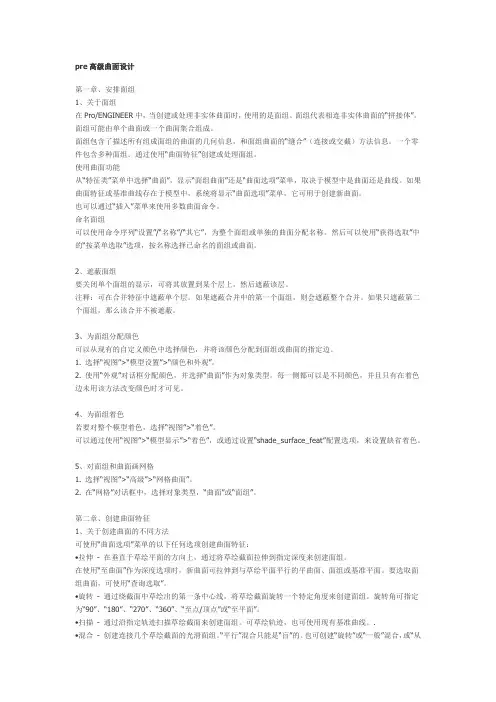
pre高级曲面设计第一章、安排面组1、关于面组在Pro/ENGINEER中,当创建或处理非实体曲面时,使用的是面组。
面组代表相连非实体曲面的“拼接体”。
面组可能由单个曲面或一个曲面集合组成。
面组包含了描述所有组成面组的曲面的几何信息,和面组曲面的“缝合”(连接或交截)方法信息。
一个零件包含多种面组。
通过使用“曲面特征”创建或处理面组。
使用曲面功能从“特征类”菜单中选择“曲面”,显示“面组曲面”还是“曲面选项”菜单,取决于模型中是曲面还是曲线。
如果曲面特征或基准曲线存在于模型中,系统将显示“曲面选项”菜单,它可用于创建新曲面。
也可以通过“插入”菜单来使用多数曲面命令。
命名面组可以使用命令序列“设置”/“名称”/“其它”,为整个面组或单独的曲面分配名称。
然后可以使用“获得选取”中的“按菜单选取”选项,按名称选择已命名的面组或曲面。
2、遮蔽面组要关闭单个面组的显示,可将其放置到某个层上,然后遮蔽该层。
注释:可在合并特征中遮蔽单个层。
如果遮蔽合并中的第一个面组,则会遮蔽整个合并。
如果只遮蔽第二个面组,那么该合并不被遮蔽。
3、为面组分配颜色可以从现有的自定义颜色中选择颜色,并将该颜色分配到面组或曲面的指定边。
1. 选择“视图”>“模型设置”>“颜色和外观”。
2. 使用“外观”对话框分配颜色,并选择“曲面”作为对象类型。
每一侧都可以是不同颜色,并且只有在着色边未用该方法改变颜色时才可见。
4、为面组着色若要对整个模型着色,选择“视图”>“着色”。
可以通过使用“视图”>“模型显示”>“着色”,或通过设置“shade_surface_feat”配置选项,来设置缺省着色。
5、对面组和曲面画网格1. 选择“视图”>“高级”>“网格曲面”。
2. 在“网格”对话框中,选择对象类型,“曲面”或“面组”。
第二章、创建曲面特征1、关于创建曲面的不同方法可使用“曲面选项”菜单的以下任何选项创建曲面特征:•拉伸- 在垂直于草绘平面的方向上,通过将草绘截面拉伸到指定深度来创建面组。
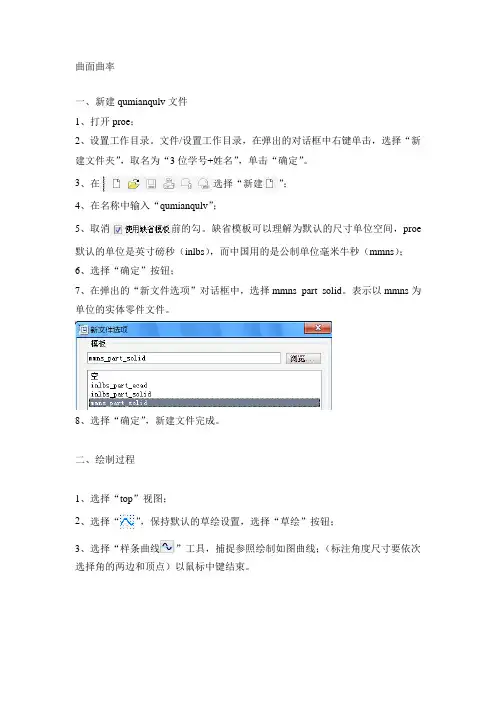
曲面曲率一、新建qumianqulv文件1、打开proe;2、设置工作目录。
文件/设置工作目录,在弹出的对话框中右键单击,选择“新建文件夹”,取名为“3位学号+姓名”,单击“确定”。
3、在选择“新建”;4、在名称中输入“qumianqulv”;5、取消前的勾。
缺省模板可以理解为默认的尺寸单位空间,proe 默认的单位是英寸磅秒(inlbs),而中国用的是公制单位毫米牛秒(mmns);6、选择“确定”按钮;7、在弹出的“新文件选项”对话框中,选择mmns_part_solid。
表示以mmns为单位的实体零件文件。
8、选择“确定”,新建文件完成。
二、绘制过程1、选择“top”视图;2、选择“”,保持默认的草绘设置,选择“草绘”按钮;3、选择“样条曲线”工具,捕捉参照绘制如图曲线;(标注角度尺寸要依次选择角的两边和顶点)以鼠标中键结束。
4、修改尺寸。
此时所有尺寸为灰色,表示是“弱尺寸”。
双击长度尺寸,修改为25。
双击高度尺寸,修改为70。
曲线的两端均为90度。
修改后,尺寸颜色变为亮色,表示是强尺寸。
5、在“菜单栏”选择“插入”,选择“扫描”-“曲面”,在下拉“菜单管理器”中选择“选取轨迹”按鼠标中建选择默认设置。
6、进入截面绘制阶段,选择工具栏命令绘制如图直线,并将角度修改为88度,高度修改为87、选择工具栏结束截面绘制,按鼠标中键确定。
8、选择工具栏“基准平面”工具,选择top平面,输入平移距离为12,选择确定9、选择工具栏工具,选择DTM1平面,进入草绘绘制,选择命令,绘制如图曲线,尺寸修改方法同上。
10、选择“草绘2”,在菜单栏选择“编辑”,选择“填充”命令。
11,选择工具栏工具,点击工具栏按钮,选择front面,继续选择工具选择平面按钮,按shift键捕捉两个已知面的端点,绘制如图所示平面曲线,点结束。
11、双击所绘曲线,进去编辑命令,左键点击曲线端点,然后长按右键点击黄色线段,在下拉菜单中选择“曲面曲率”,在曲线的另一端点进行同样操作,得到如图所示曲线12,用同样方法绘制如图所示曲线,选择命令,点击front面,在点出窗口中输入36,用同样方法在DTM2上建立曲线,如图所示。
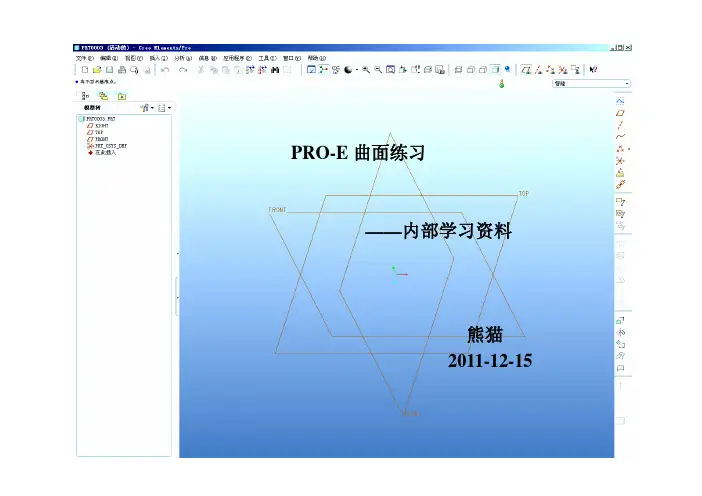
PRO-E曲面练习——内部学习资料熊猫2011-12-151.创建曲线1.1 草绘1.2 插入基准曲线1.3 复制曲线1.4 相交2.边界混合2.1 四边面2.2 三边面2.3 两边面2.4 约束3.偏移3.1 标准偏移特征3.2 具有拔模特征3.3 展开特征3.4 替换曲面特征4.曲面的修剪、延伸、合并、实体化4.1 修剪4.2 延伸4.3 合并4.4 实体化一.创建曲线1.草绘 1.1 草绘→基准平面→创建样条曲线→控制曲线(尺寸控制)→钩选2.插入基准曲线 2.1. 创建:曲线→通过点→顺序选点→完成2.2约束:定义相切→起始点与终止点→约束相切与法向→选择约束线、面→方向→完成3.复制曲线选择已知曲线→复制→粘贴(SHIFT多选线)→精确/逼近→钩选4.相交4.1 曲线相交选择不在同一基准面的两条线→相交 4.2 曲面相交选择两相交的曲面→相交※两曲线必须在投影面有交集2.1四边面 边界混合 → 两条或以上同一方向的链(CTRL 多选、SHIFT 修改线长或右键修剪)→ 第二方向曲线(同第一方向)→ 钩选完成2.2 三边面 边界混合 → 两条链+一条链(方向一二可自由调换、CTRL 多选、SHIFT 修改线长或右键修剪)→ 钩选完成2.3. 两边面 边界混合 → 两条或以上同一方向的链 → 钩选完成2.4 约束 垂直相切自由曲率将鼠标放在白球上,白球变为黑色后长按右键选择约束方式,后选择约束曲面(一般约束成功后曲面自动显示)※ 约束曲面相切时,曲线必须是合并的环且与相切曲面上的边相切,约束曲面垂直时,曲线必须与基准面垂直。
※ 以上在混合曲面时,方向一和方向二的不同、优先顺序不同所做出的曲面效果都会有不同3.1 标准偏移特征曲面→标准偏移→数值和方向→完成3.2 具有拔模特征实体曲面→偏移(具有拔模特征)→定义内部草绘→形状→垂直于曲面或草绘、拔模角、厚度→完成3.3 展开特征实体曲面→偏移(展开特征)→数值控制→垂直于曲面或平移→完成3.4 替换曲面特征实体曲面→偏移(替换曲面)→需要替换的曲面→完成四. 曲面的修剪、延伸、合并、实体化4.1 修剪曲面→修剪→参照(通过曲面的曲线、曲面及基准平面)→按方向选择保留的一侧4.2 延伸4.2.1 沿原始曲面延伸曲面选择曲面边为大红色(SHIFT多选)→延伸→根据选项选择沿边或垂直于边(常用)→数值控制→完成4.2.2 将曲面延伸到参照平面选择曲面边为大红色(SHIFT多选)→延伸(延伸到参照平面)→选择平面→完成4.3 合并选择两相交曲面 → 合并 → 按箭头方向选择保留的面 → 完成1.合并相切2.合并连接4.4 实体化4.4.1选择一封闭的曲面 → 实体化 4.4.2 曲面切实体 选择一曲面 → 实体化切除 → 按方向选择需保留的实体4.4.3 基准平面实体化切除 选择基准平面 → 实体化切除 → 按方向选择需保留的实体※ 对曲面进行实体化时,曲面必须是封闭的。
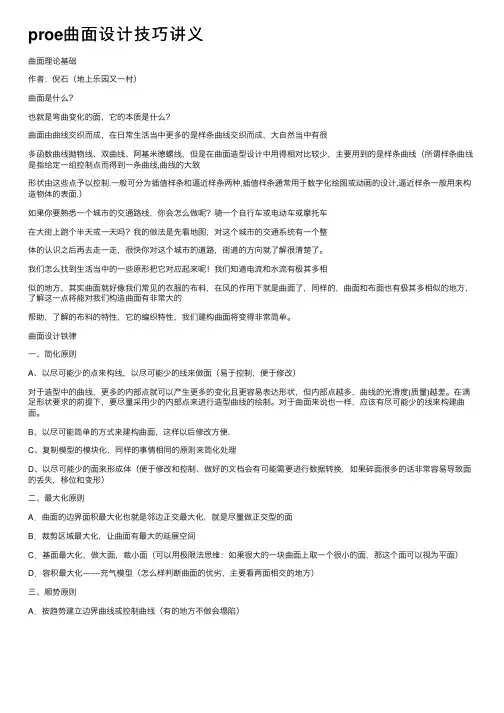
proe曲⾯设计技巧讲义曲⾯理论基础作者:倪⽯(地上乐园⼜⼀村)曲⾯是什么?也就是弯曲变化的⾯,它的本质是什么?曲⾯由曲线交织⽽成,在⽇常⽣活当中更多的是样条曲线交织⽽成,⼤⾃然当中有很多函数曲线抛物线、双曲线、阿基⽶德螺线,但是在曲⾯造型设计中⽤得相对⽐较少,主要⽤到的是样条曲线(所谓样条曲线是指给定⼀组控制点⽽得到⼀条曲线,曲线的⼤致形状由这些点予以控制.⼀般可分为插值样条和逼近样条两种,插值样条通常⽤于数字化绘图或动画的设计,逼近样条⼀般⽤来构造物体的表⾯.)如果你要熟悉⼀个城市的交通路线,你会怎么做呢?骑⼀个⾃⾏车或电动车或摩托车在⼤街上跑个半天或⼀天吗?我的做法是先看地图,对这个城市的交通系统有⼀个整体的认识之后再去⾛⼀⾛,很快你对这个城市的道路,街道的⽅向就了解很清楚了。
我们怎么找到⽣活当中的⼀些原形把它对应起来呢!我们知道电流和⽔流有极其多相似的地⽅,其实曲⾯就好像我们常见的⾐服的布料,在风的作⽤下就是曲⾯了,同样的,曲⾯和布⾯也有极其多相似的地⽅,了解这⼀点将能对我们构造曲⾯有⾮常⼤的帮助,了解的布料的特性,它的编织特性,我们建构曲⾯将变得⾮常简单。
曲⾯设计铁律⼀、简化原则A、以尽可能少的点来构线,以尽可能少的线来做⾯(易于控制,便于修改)对于造型中的曲线,更多的内部点就可以产⽣更多的变化且更容易表达形状,但内部点越多,曲线的光滑度(质量)越差。
在满⾜形状要求的前提下,要尽量采⽤少的内部点来进⾏造型曲线的绘制。
对于曲⾯来说也⼀样,应该有尽可能少的线来构建曲⾯。
B、以尽可能简单的⽅式来建构曲⾯,这样以后修改⽅便.C、复制模型的模块化,同样的事情相同的原则来简化处理D、以尽可能少的⾯来形成体(便于修改和控制、做好的⽂档会有可能需要进⾏数据转换,如果碎⾯很多的话⾮常容易导致⾯的丢失,移位和变形)⼆、最⼤化原则A.曲⾯的边界⾯积最⼤化也就是邻边正交最⼤化,就是尽量做正交型的⾯B.裁剪区域最⼤化,让曲⾯有最⼤的延展空间C.基⾯最⼤化,做⼤⾯,裁⼩⾯(可以⽤极限法思维:如果很⼤的⼀块曲⾯上取⼀个很⼩的⾯,那这个⾯可以视为平⾯)D.容积最⼤化-------充⽓模型(怎么样判断曲⾯的优劣,主要看两⾯相交的地⽅)三、顺势原则A.按趋势建⽴边界曲线或控制曲线(有的地⽅不做会塌陷)B.建⽴符合曲⾯⾛势的过度曲⾯(做融合,例如两边混合,曲率控制)C.裁剪曲⾯时留出来⼀部分,把基⾯对⾯的影响保留(不能是点,点对⾯的影响是⾃由的)D.带的运⽤(在构建五边⾯时⾮常有⽤)四、逼近原则A.曲线的拟合重构(复制整合或重新构建曲线)B.曲⾯的⾃适应性C.不相切分型⾯的处理五、转化原则A.⾮四边⾯的转化(不是所有四边⾯就好,但是所有曲⾯都尽量转化为四边⾯来构建)B.曲⾯⾛势的转化(⾮常重要!)这个在急剧变化过渡的地⽅体现六、最⼩化原则A.⼩曲⾯的⼩化,也就是尽可能做⼩⼀点B.缺陷影响的弱化七、优化原则A.特殊曲⾯的特殊处理(渐消⾯,曲⾯倒圆,异形按钮)B.曲⾯的曲线的反向优化法(⾮常重要的技巧,⾼⼿的绝招)因为你不知道这个地⽅要不要加多⼀条线,或者这条线的形状怎么样才更好C.局部处理法⼋、构⾯顺序原则(拆⾯)对于复制曲⾯要预估曲⾯形态和⾛势,选择合理的创建顺序,基本上⼤⾯先构建,再是⼩⾯,然后是过度⾯。
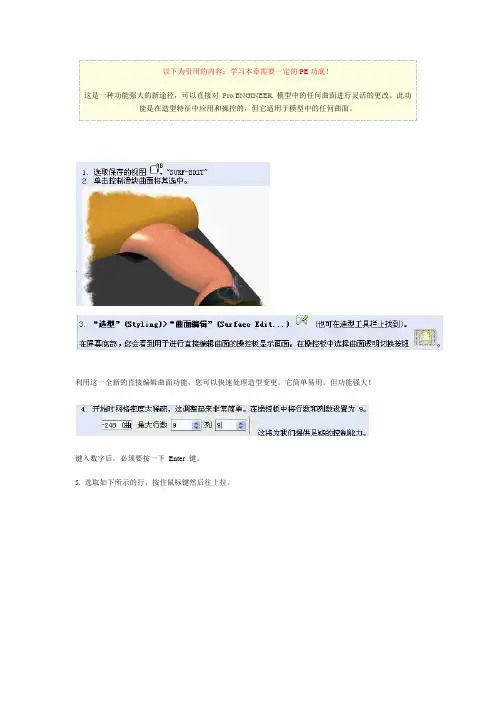
以下为引用的内容:学习本章需要一定的 PE 功底! 这是一种功能强大的新途径,可以直接对 Pro/ENGINEER 模型中的任何曲面进行灵活的更改。
此功 能是在造型特征中应用和操控的,但它适用于模型中的任何曲面。
利用这一全新的直接编辑曲面功能,您可以快速处理造型变更。
它简单易用。
但功能强大!
键入数字后,必须要按一下 Enter 键。
5. 选取如下所示的行、按住鼠标键然后往上拉。
6. 然后选取较下方的这一行,将它往下拉。
节点可能也会随之移动。
“直接编辑曲面”(Direct Surface Edit) 操控板还包含许多其它功能强大的选项,可用来操控曲面几何。
请注 意移动 (方向) 和过滤 (随距离而变) 选项。
此操控板还包括一些切换按钮,可切换原始曲面或网格、透明 度以及网格控制的显示。
。


Proe5.0曲面特征第一节曲面编辑与修改曲面完成后,根据新的设计要求,可能需要对曲面进行修改与调整。
在曲面模型的建立过程中,恰当使用曲面编辑与修改工具,可提高建模效率。
本课重点练习偏移曲面、移动曲面、修剪曲面、镜像曲面、复制曲面、延伸曲面等编辑与修改工具。
一、曲面偏移曲面偏移有4种类型:“标准”、“展开”、“具有斜度”和“替代”。
在曲面偏移过程中,用户可以控制偏移的方式。
•垂直偏移:垂直于原始面进行偏移。
•自动调整:系统自动确定坐标系、比例,并沿其坐标轴控制偏移。
•控制调整:按用户定义的坐标系及指定的坐标轴来控制偏移。
•平移偏移:沿指定的方向移动曲面【练习12-1】:打开附盘“\ch12\12-1.prt”文件,使用【偏移】命令偏移复制选定的面,如图12-1所示。
图12-1 练习12-1操作示意图操作步骤提示1、选择图12-1中箭头指示的面,然后单击菜单【编辑】→【偏移】命令,打开偏移特征操控板。
2、设置偏移类型为“标准”。
3、设定偏移值为“10”,在【选项】面板中选中“侧面”选项。
【练习12-2】:打开附盘“\ch12\12-2.prt”文件,使用【偏移】命令偏移复制选定的面(偏移尺寸为25),如图12-2所示。
图12-2 练习12-2操作示意图使用展开型曲面偏移,可在选择的面之间创建连续的包容体,也可对开放曲面或实体表面的局部进行偏移。
【练习12-3】:打开附盘“\ch12\12-3.prt”文件,使用【偏移】命令偏移复制选定的面(偏移尺寸为15),如图12-3所示。
图12-3 练习12-3操作示意图操作步骤提示1、选择模型的上表面,单击菜单【编辑】→【偏移】命令,打开偏移特征操控板。
2、设置偏移类型为“展开”,设定偏移值为“15”。
3、在【控制】面板中选中“垂直偏移”选项,以垂直于上端面进行偏移。
4、在【选项】面板设置展开区域类型为“草绘区域”选项,在激活的“侧面类型”选项中选择“与草绘正交”,如图12-4所示。
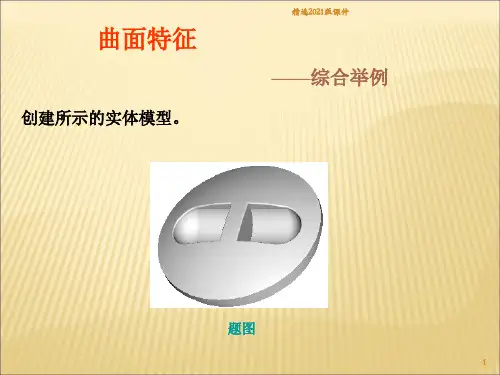

Pro/E野火5.0之曲面基础曲面?拉伸曲面选项开闭选项上滑板勾选封闭端。
嵌套封闭嵌套曲面的封闭是间隔式的。
旋转曲面双侧角度选项开闭扫描曲面选项开闭混合曲面菜单开闭在菜单中选取开放端或封闭端。
填充曲面填充曲面在编辑下拉菜单内,其草图可以相拼。
在偏辑内草图可拼?曲面复制实体表面先作粘贴变成特征才能编辑选项范围在选项上滑板内:原样/排除或填充/边界。
原样复制排除曲面例如相拼式填充曲面的复制就用到该功能。
如拼填充填充孔洞修补一张曲面中间的空洞。
边界内部复制所选边界内部的所有曲面。
?曲面镜像可选从属选项上滑板可设置是否从属。
?曲面移动用选择性粘贴。
选性粘贴?曲面修剪剪可线面剪刀可以是曲线(曲线必须在被剪曲面上)或曲面。
线面够大曲线曲面必须足够大。
保留剪刀选项上滑板内勾选。
薄壁剪刀薄壁剪刀的厚度方向有三种(左中右)。
方向三种侧面影像选被修剪的曲面→修剪工具→启动剪刀收集器并选取一个剪刀面(相对侧面影像,此面叫投影面更合适)→选侧面影像图标(在剪刀收集器右侧)倒扣曲面针对一些难以分析,容易倒扣的曲面。
出模处割在能够出模的地方分割。
顶点倒圆插入→高级→顶点倒圆插入高级针对面角针对曲面的边角顶点作圆角修剪。
?曲面延伸包括伸和缩。
可作切减选边或链允许选取很多边一起延伸。
欲选一个圆筒面的环应这样:选环一段边以启动延伸菜单→编辑→延伸→参照上滑板→细节→基于规则→完整环→确定选项方式指沿原曲面的延伸方式:相同、相切、逼近弯筒为例相同延伸即沿原面相切延伸切向直纹相同不成转为相切或者逼近至面延伸选中左下角第二个图示(将曲面延伸到参照面)。
法向直纹可变延伸量度上滑板内。
添加点数各点距离各点延伸出去的距离。
距离方式垂直于边或沿边。
垂直沿边边参不理边和参照项可不用理会,其实软件也根本不必设立这两项。
比率点位以比率方式定义点的位置。
?曲面偏移也可加减实体或体积块。
标准偏移选项上滑板内可勾选创建侧曲面。
可建侧面内定垂直内定是垂直于曲面作偏移。

曲面设计基本命令Copy_Extend_Offset_Merge_Rotate_Transformations_ Thicken_Solidify复制、延伸、偏移、合并、旋转、平移、加厚、实体化复制和粘贴一起用,可以捕获曲面。
延伸一条线可以扩大曲面偏移曲面可以扩大实体曲面合并(Intersect)中相交选项可以通过箭头改变方向获得需要曲面,连接(Join)选项可以连接曲面。
旋转和平移是重新定位曲面加厚给曲面添加厚度实体化将封闭曲面变成实体任务 1. 在零件模型中复制和粘贴曲面。
Copy1. 在模型树中,选取“拉伸 3”(Extrude 3)。
2. 查询选取整个顶部曲面。
3. 在主工具栏中单击“复制”(Copy) 。
4. 在主工具栏中单击“粘贴”(Paste) 。
5. 在操控板中选取“选项”(Options)选项卡。
o如有必要,可选取“按原样复制所有曲面”(Copy all surfaces as is)。
6. 单击“完成特征”(Complete Feature) 。
7. 右键单击并选取“隐藏”(Hide)以隐藏“复制 1”(Copy 1)。
8. 在模型树中,选取“拉伸 3”(Extrude 3)。
9. 查询选取整个顶部曲面。
10. 单击“编辑”(Edit) > “复制”(Copy)。
11. 单击“编辑”(Edit) > “粘贴”(Paste)。
12. 按住 CTRL 键选取中心矩形来将其排除。
13. 单击“完成特征”(Complete Feature) 。
14. 右键单击并选取“隐藏”(Hide)以隐藏“复制 2”(Copy 2)。
15. 在模型树中,选取“拉伸 3”(Extrude 3)。
16. 查询选取整个顶部曲面。
17. 按 CTRL + C 复制。
18. 按 CTRL + V 粘贴。
19. 选取“选项”(Options)选项卡。
o选取“排除曲面并填充孔”(Exclude surfaces and Fill holes)。
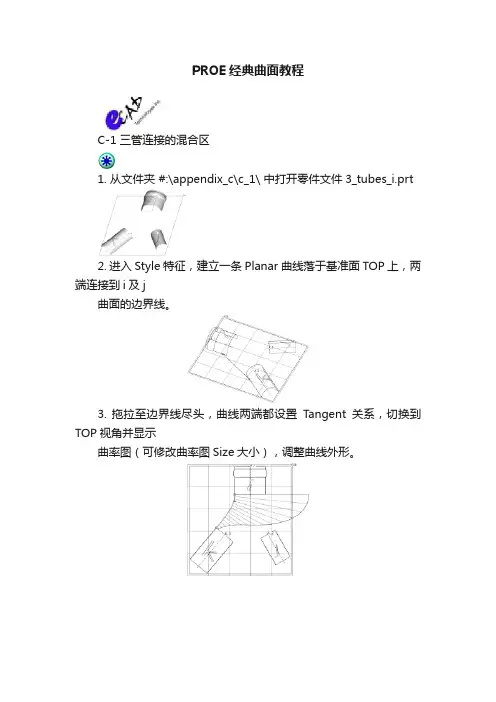
PROE经典曲面教程C-1 三管连接的混合区1. 从文件夹 #:\appendix_c\c_1\ 中打开零件文件3_tubes_i.prt2. 进入Style特征,建立一条Planar曲线落于基准面TOP上,两端连接到i及j曲面的边界线。
3. 拖拉至边界线尽头,曲线两端都设置Tangent关系,切换到TOP视角并显示曲率图(可修改曲率图Size大小),调整曲线外形。
4. 建立一条Free曲线,连接到i及j曲面的半圆弧边界线。
5. 切换至TOP视角,调整曲线两端点位置:在i曲面上的端点可置于半圆弧约1/4处、在j曲面上的端点可置于半圆弧约1/2处(或者设置Length Ration也可)。
两端点都必须设置Surface Tangent,显示曲率图,调整曲线外形。
6. 选用刚建立的两条曲线及两半圆弧围出曲面,进一步利用曲面连接设置,额外加上正交于基准面TOP,Length修改为10,完成后离开Style 特征。
7. 依照上述步骤2~6,再建立一个Style特征,在i管与k管间建立Planar曲线、Free曲线、曲面,相关设置:Tangent、Surface Tangent等也须建立。
8. 再进入Style特征,建立一条Free曲线,两端连接到前面产生的两条Free曲线上,先在两端设定Surface Tangent于两个Style曲面再移动至曲线尽头。
不过,这条曲线外形并不容易调整到很好的情况,请读者务必多费心思!9. 建立曲面并且设置曲面连接关系,完成后离开。
10. 再建立Style特征,建立一条Planar曲线落于基准面TOP上,两端都设置Tangent。
拖拉到曲线尽头,配合曲率图调整外形。
11. 在前一个曲面上建立COS曲线,移动两端到两旁Style曲线上并调整外形(若步骤8的Free曲线外形不佳,会影响这条COS曲线)。
12. 建立曲面并额外加上正交于基准面TOP,完成后离开。
13. 目前共有7个曲面,包括原先3个i、j、k曲面。
PTC SURFACE 曲面培训培训日程:(用曲面进行设计)第一天曲面造型简介初始曲面用于曲面的几何操作曲面使用面组修改实体曲面第二天使用面组创建实体边界曲面可变截面扫描扫描混合第三天曲面信息与分析曲面连续性附加高级曲面工具处理输入曲面MODULE 1 曲面造型简介1.曲面基础 A.曲面无限薄的非实体特征,有助于设计出非常复杂和无规则的形状。
B.曲面包括:面组:由一个或相连的曲面特征拼接实体曲面:基准曲面:无限大,见例01——SURFBASIC.PRTC.曲面片:系统确定顶点的相对位置见例01——SURFPATCH.PRTD.面组:B中讲过E.曲面显示:单侧用粉边显示,双侧内部用紫红色显示,在MODEL TREE 中的图标的区别2.曲面属性: A.曲面法向见例01——SURFATTRI.PRTB.曲面的侧面:每个曲面或面组都有两个侧面:内侧和外侧,(可以通过上颜色)同上例C.曲率:半径的倒数——圆的曲率为定值——直线的曲率为零D.曲面的连续性:——相切连续性:在其连接的边界上有相同的切线——曲率连续性:在其连接的边界上有相同的曲率3.创建曲面: A.简单或基本:EXTRUDE 、REVOVLE 等等。
B.高级:C.曲面网见例01——SURFCREATD.大块曲面见例同上4.使用曲面: A.创建实体(PROTRUSION:USE QUILT ——THIN FEATURE ——SOLID FEATUREB.处理实体曲面(——替换——曲面片——自由生成)C.创建切口(USE QUILT )D.壳化实体模型5.分析曲面MODULE 2 初始曲面1.创建曲面:基本和实体相似,但有微小差别——拉伸——旋转——扫描——混合——平整——偏距——复制——圆角2.拉伸:见例CREATSURF—EXTRUDE—REVOVLE.PRT3.旋转:例题同上4.混合曲面:——平行混合:见例BLEND—PARALLEL.PRT——旋转混合:见例BLEND—ROTATIONAL.PRT——普通混合:见例BLEND—GENERAL.PRT——附加的混合曲面属性:A.截面的起始点见例BLEND—ADDITIONAL.PRTB.指定相切曲面C.混合顶点5.扫描曲面:见例SURF—SWEEP.PRT——开放曲线或边——封闭曲线或边——非相切段6.平整曲面:见例SURF—FLAT.PRT7.复制曲面:里面的各个选项见例SURF—COPY.PRT8.偏移曲面:以后再讲MODULE3 用于曲面的几何:点和曲线1. 创建基准点:——曲面上——偏距曲面——曲线和曲线——顶点上——偏距坐标系——三个曲面——中心处——曲线上——曲线相交——偏距点——域点——草绘见例DTM——POINT.PRT2.基准曲线:——草绘——相交曲面——通过点——复合——从文件——使用X截面——投影——成型——分割——曲面偏距()——从曲线——从边界——偏距曲线()——两个投影——从方程见例DTM—CURVE.PRT3.草绘样条曲线:书中3—5 页——如何定义相切——标注样条尺寸——修改样条形状 1.移动内部点2.显示曲率图3.增加或删除点4.按顺序激活控制点5.使用SPARSE选项来减少点数6.使用SMOOTH来使样条形状变的光滑MODULE4 操作曲面——延伸曲面——裁剪曲面——转换曲面——合并曲面1.延伸曲面 A.——相同曲面——逼近曲面()——沿方向——相切曲面B.指定曲面延伸距离——SINGLE ——V ARIABLEC.延伸边——延伸侧边:通过延伸曲面的侧边来延伸侧边——垂直于边界:垂直于边界延伸侧边见例SURF—EXTEND.PRT和SURF—EXTEND—EDGE.PRT2.裁剪曲面见例SURF—TRIM.PRT3.转换曲面——平移——镜像——反向曲面的法线见例SURF—TRANSFORM.PRT4.合并曲面——相交——连接见例SURF—MERGE.PRTMODULE 5 使用面组修改实体曲面——使用面组替换实体曲面——创建曲面片特征——使用面组创建切割1.替换面组 A.可以KEEP QUILTB.同时加材料和减材料C.不足实体边缘,自动延伸见例SURF—REPLACE.PRT2.曲面片——边界必须全部落在被片化的曲面上见例SURF—PATCH.PRT3.使用面组切割实体——CUT —USE QUILT见例SURF—USEQUILT—CUT.PRT4.比较替换和切割: A.曲面替换在必要时可以保留面组B.切割只能减材料,而替换可以同时加和减材料见例SURF—USEQUILT—CUT.PRTMODULE6 使用面组创建实体——使用开放面组创建薄板特征——使用封闭面组创建实体特征——使用与实体相交的开放面组创建实体特征——使用不同的选项创建偏移特征1.创建薄板特征:一般情况下提供给面组的最大厚度要小于最小半径见例SURF—THIN.PRT2.伸出实体特征:USE QUILT—SOLID 见例SURF—USEQUILT—PROTRUSION1.PRT3.合并相交面组:见例SURF—USEQUILT—PROTRUSION2.PRT4.曲面上的实体特征:DRAFT、ROUND等等SURF—DRAFT.PRT5.偏移曲面:——垂直于曲面一般情况下提供给面组的最大厚度要小于最小半径——自动拟合——控制拟合见例SURFACE—OFFSET.PRT6.DRAFT、AREA OFFSET、DRAFT OFFSET:注意每个选项MODULE7 边界曲面——使用零件边和基准曲线创建边界曲面——定义边界曲面的相切条件——定义不同类型的边界曲面1.混合曲面:——一个方向——两个方向——点和直线——控制边界条件:A.自由 B.相切 C.法向 D.曲率连续见例SURF—BOUNDARIES—1.PRT——混合控制点见例SURF—BOUNDARIES—2—CONTROL—POINT.PRT——边界影响见例SURF—BOUNDARIES—3—SIDEEDGE.PRT2.圆锥曲面:两条相对的边界曲线和一条控制曲线(可以是肩曲线和相切曲线)来创建一个圆锥曲面见例SURF—CONIC.PRT3.N侧曲面:见例SURF—N—SIDED.PRTMODULE8 可变截面扫描1.定义轨迹: A.原始轨迹:每个可变截面扫描中所必需的一个骨架轨迹B.X轨迹:定义截面的水平向量。
1.。
16.3 填充曲面。
填充有拉伸的作用,就是拉伸曲面的作用,在模具里的分析用这个填充。
→→→→,必须的封闭的→。
→16.4 相交。
在模型树里的显示。
相交是提取两个相交的曲面共同的那一部分。
相交、合并、修剪这三个操作必须是两个曲面相交才能有效。
处理这个零件。
选择两个曲面→→→。
→→→→→→→→→→→→→→→→→→→→→→→→→。
得到两个曲面相交的曲线。
要按ctrl键选择两个相交的曲面→编辑→相交。
模型树里就有一人交截。
→16.5 合并,有修剪的作用。
→并且只能是两个曲面相交,而且要完全(好象可以不完全相交也可以)相交(proe5.0好象可以不完全相交),其实是修剪材料。
处理这个零件。
选择两个曲面→→黄色的部分为保留下来的→、、、。
→→→→。
1.合并连接:两具曲面具有公共边时使用,proe直接连接两张选取的曲面。
→→8.投影。
选择→编辑→投影→选择要投影的曲面。
投影前的哪条线隐藏了,可以右击取消隐藏。
9.。
包络:包络的面积大小不会变化,而投影是根据光学来处理的,面积可能会增加。
16.8 修剪曲面。
修剪好象与相交相交差不多。
→→。
→→选择要修剪的对象→编辑→修剪→选择相交的另一个特征。
按确定后中间的空隙是5个毫米。
可以利用基准平面、曲面、曲线、等等来修剪。
11.16.9 延伸曲面。
延伸是对边界进行的,要选择边。
选择→编辑→延伸→→以线向外延伸→切线是延伸的部分与原来的部分相切。
相同是延伸的部分与原来相同即按照原来的轨迹延伸。
逼近是延伸的部分与原来的逼近。
→→→→。
延伸到所选择的参照。
→→确定。
→16.10偏移曲面。
第一种标准偏移。
选择一个曲面曲面偏移才能用。
选择一个曲面→→。
→第二种情况:拔模偏移。
要编辑这个零件。
这个是具有拔模特征的偏移。
选择一个草绘或选择一个曲面→→画一个而且只能是封闭的草绘→。
这个是输入高度,拔模角度。
,垂直于草绘平面,拔模出来的面与原来的曲面相切。
第三种:展开的偏移。
→草绘放在选项里面,而不是象原来一样放在参照里面→16.11 替换曲面特征。
3.4 利用pro/e进行曲面造型曲面是一种没有厚度、质量、界限的薄膜。
一般对较规则的3D零件来说,实体特征提供了迅速且方便的造型建立方式。
但对复杂较高的造型设计而言,单单使用实体特征来建立3D 模型就显得很困难了,这是因为实体特征的造型建立方式较为固定化(如仅能使用拉伸、旋转、扫描、混合等方式来建立实体特征的造型),因此曲面特征应运而生,提供了非常弹性化的方式来建立单一曲面,然后将许多单一曲面集成为完整且没有间隙的曲面模型,通过封闭曲面转化为实体或者加厚曲面成为实体,来达到设计的目的。
它有别与实体造型,但是也和它息息相关。
曲面造型是一种用曲面表达实体形状的造型方法。
曲面特征的建立方式除了与实体特征相同的拉伸、旋转、扫描、混合等方式外,也可由点建立为曲线,再由曲线建立为曲面。
此外,曲面间也有很高的操作性,例如曲面的合并(merge),修剪(trim),延伸(extend)等(实体特征缺乏该类特征)。
由于曲面特征的使用较弹性化,因此其操作技巧性也较高3.4.1 基本曲面造型简介在造型的方法中,基本曲面由一下几种:填充、拉伸、旋转、扫描、混成。
第一种:填充曲面():以填充材料的方式构成曲面:先草绘封闭曲线,之后将在曲线边界内填充材料生成曲面,填充曲面一般为平面。
注意在pro/e中平面是有大小的,不像几何中的平面无限大,没有边界。
第二种:拉伸曲面(Extrude):拉伸曲面是指在绘图平面上的一条直线或曲线向垂直与绘图平面的一个或相对的两个方向拉伸说生成的曲面,平面是拉伸曲面最特殊的情况,结果类似与填充曲面。
第三种:旋转曲面(Revole):旋转曲面是指一条直线或曲线围绕一条中心轴线,按一定的角度旋所成的曲面(如图3-194所示图3-194第四种:扫描曲面(Sweep):扫描曲面是指一条直线或曲线(截面线)或直线或曲线(扫描路径)运动所生成的曲面,如图3-195所示。
图3-195第五种:混成曲面:混成曲面是由一系列直线或曲线的对应点串联所形成的曲面,混成曲面可根据对应点只见不同的数学过渡表达方式,可以是直线过渡,也可以是曲线过渡。
一斑马条纹(Zebra Stripes)斑马条纹可允许您查看曲面中标准显示难以分辨的小变化。
斑马条纹模仿在光泽表面上反射的长光线条纹。
有了斑马条纹,您可方便地查看曲面中小的褶皱或疵点,并且可以检查相邻面是否相连或相切,或具有连续曲率。
参阅边界上的斑马条纹了解详情。
您可通过只选择那些您想用斑马条纹显示的面来提高您显示的精度。
若想以斑马条纹查看面,在图形区域中将之右键单击,然后选取斑马条纹。
设置调整以下内容:∙条纹数∙条纹宽度∙条纹精度。
将滑杆从低精度(左)移到高精度(右)以改进显示品质。
注意提高显示精度也可提高显示计算时间。
∙条纹颜色。
单击编辑颜色。
∙背景颜色。
单击编辑颜色。
选择以下之一:∙球面映射。
所有系统上都可使用。
零件似乎位于内部充满光纹的大球形内。
斑马条纹总是弯曲(即使在平面上)并展示奇异性。
∙∙方块映射。
在装有支持立方形纹理映射的图形卡的系统上可使用。
如果您的电脑没有此类图形卡,SolidWorks 将不允许您选择此选项。
零件似乎处于墙壁上、天花板上、及地板上充满光纹的大方形房间内。
斑马条纹在平面上为直线,不展现奇异性。
方块映射显示展现非条纹带。
非条纹带为“房间”角落的折射。
将斑马条纹与曲率显示结合使用可能有帮助。
2.边界上的斑马条纹(Zebra Stripes on Boundaries)您可使用斑马条纹来直观地决定在曲面之间存在什么类型的边界。
接触斑马条纹在边界不匹配。
相切斑马条纹在边界匹配,但在方向上有大变化。
曲率连续斑马条纹继续平稳地穿越边界。
曲率连续为生成混合面圆角时的选项。
二曲率(Curvature)显示带有曲面的零件或装配体时,您可以根据曲面的曲率半径让曲面呈现不同的颜色。
曲率定义为半径的倒数(1/半径),使用当前模型的单位。
默认情况下,所显示的最大曲率值为 1.000,最小曲率值为 0.0010。
随着曲率半径的减小,曲率值增加,相应的颜色从黑色(0.0010)依次变为蓝色、绿色和红色(1.0000)。
proe常用曲面分析功能详解现在是针对曲面分析单独做的教程曲面分析应该贯穿在这个曲面外型的设计过程中.而不该最后完成阶段做分析由于时间关系我单独做个分析简单的教程,将来的教程中我将逐步体现造型过程中贯穿分析的教程本文重点在简单的阐述下曲面分析的运用,并不过多的阐述曲面的做法,PRT实物来源于SONJ.无嗔等版大,为求对比好坏,我会将质量好的PRT.修改约束成差点的来深入的阐述曲面分析的作用和看法.在这里先谢谢这些版大无私分享,也求得他们的原谅,未经过允许就转载他们的PRT还乱改.我先道歉…现在这个拉手大家都看见了,这一步是VSS直接扫出来的.现在显示的呢是网格曲面.这个网格曲面和多人认为用处不大.但我想说几点看法,第一看这个面是不是整面,很明显这个面的UV先是连接在一起的,他是个整面.第2看他的UC线的走向,是不是规则在某一方向上,有没有乱,有没有波动。
这些是我们肉眼能看见的,是一个初步的分析,也能帮助大家理解曲面的走向趋势是怎么个事情。
至于曲线的分析其他教程中以有很多阐述我就不在追述,至于什么叫曲面G1和G2相信大家也看到很多类似的教程这个图你就能看见多个曲面的网格在一起时候的显示,说明不是整面。
网格曲面另一个重要作用呢就是观察收敛退化,也就是大家长说的3角面。
收敛退化是我们最不想看到的,但收敛点在那里呢,根据经验呢,比如说我这个,在做边界混合时候2条直线是一组,曲线是另一组,也就是退化点在2条直线相交的地方,但新手一般看见教程是跟着裁减那里的角,至于为什么是在哪个位置可能不是很清楚,就看下网格曲面吧剖面分析来说呢相对的要求比较高,原理呢很简单就是所选择的曲面面组和基准面相交的曲线的曲率梳,他不但能反映出单独曲面在截面基准面那里的曲率走向变化,还可以看出曲面和曲面接头处的曲率变化。
剖面分截面和高亮线2中分析。
截面分析的步骤呢我简单说下1,选取要在其上执行曲面分析的一个或多个曲面、面组、零件或所有模型曲面。
如果选取零件,则会对该零件中的所有实体曲面进行分析2在"方向"(Direction) 收集器中选取参照平面、坐标系、直曲线、边、轴或多个平面以指示剖面的方向。
您可反向参照以反转模型上箭头所指示的方向。
所选曲面、面组、零件或所有模型曲面均在"几何"(Geometry) 收集器中显示。
注意:或者,可以继续选取曲面或参照,并添加或删除剖面,或使用快捷菜单清除先前选取。
缺省情况下,系统计算横截面类型的剖面并将其显示在Pro/ENGINEER 图形窗口中。
横截面的最小和最大曲率值在"结果"(Results) 对话框中显示。
3单击“对号” 完成分析,或单击“叉号”取消分析。
4或者,要保存分析,请执行下列步骤:如果"分析"(Analysis) 选项卡在缺省情况下未被选定,请单击它并选取分析类型。
单击"已保存"(Saved) 以显示分析并在建模时动态更新分析。
必要时在"类型"(Type) 下重命名已保存分析。
必要时单击“重复分析当前分析”按扭开始一个新分析。
或者,单击下图中的用“图形显示分析结果”按扭在单独的窗口中显示分析结果。
"图形工具"(Graphtool) 窗口打开,并以图形方式在"图形工具"(Graphtool) 窗口中显示具有所选曲面的参数值的分析结果。
注意:只能查看"曲率"(Curvature) 和"半径"(Radius) 类型出图的参数值。
或者,若要定制或编辑分析,请单击"定义"(Definition) 选项卡。
如果未缺省选中,则在"截面"(Sections) 下,选取"剖面"(Cross) 作为截面类型。
在"示例"(Sample) 框中选取"数目"(Number) 或"跨越"(Span) 作为取样类型。
如果选取"数目"(Number),则在"数目"(Number) 框中指定截面的数目。
缺省值为3。
在"间距"(Spacing) 框中指定横截面间的距离。
间隔值会在Pro/ENGINEER 图形窗口中显示。
在"起始"(Start) 框中指定相对于参照平面的剖面的起始位置。
剖面的起始和终止位置显示为垂直的、跨越选项集的两条直线。
相对于参照平面的剖面的起始位置在Pro/ENGINEER 图形窗口中显示。
注意:剖面的起始位置和间距值可以是负值。
可以图形方式拖动起始和终止控制滑块来调整剖面间的间距。
拖动任一控制滑块来移动所有剖面。
拖动起始或终止控制滑块并按住ALT 键可增加或减少剖面数。
如果选取"跨越"(Span),则可以使用在"间距"(Spacing) 框中指定的距离跨过所有选取的几何来切削截面。
将计算截面数目,并且会按"间距"(Spacing) 框中所指定的值等分各个截面。
在"出图"(Plot) 下,选取横截面的出图类型。
可以选取"曲率"(Curvature)、"半径"(Radius)、"相切"(Tangent) 或"位置"(Position) 类型的出图。
根据选取的出图类型,所选曲面或面组上的横截面显示在Pro/ENGINEER 图形窗口中。
曲率(Curvature)?对于曲面或面组,计算两个方向上的曲面曲率并将其绘制成等值线。
半径(Radius)?沿所选曲面计算半径并将其出图。
相切(Tangent)?沿所选曲面计算切线并将其出图。
位置(Position)?计算沿共用边界的曲面连续性,显示所选曲面的剖面曲线。
在"示例"(Sample) 框中选取"质量"(Quality)、"数目"(Number) 或"步长"(Step) 取样类型。
缺省情况下选取的是"质量"(Quality)。
使用滑块调整示例值。
使用指轮调整出图比例。
选定值会显示在"比例"(Scale) 框中。
您也可以使用绘图上的控制滑块以图形方式来调整比例。
截面分析另2种方式状态由这个图看呢,截面分析时候呢我们看曲面之间在红色圆圈那里是一个G1过度,曲面在那里看还不错现在我故意把一个面的约束改变约束我们看看我们的截面分析是否能看出来。
看下图则可以看出来圆圈那里的曲面接头是G2连接了某些地方接近G2了方框那里则看出来,曲面交接线是一个G0的过度,所以那里的面不好高亮显示剖面分析呢对于具有相切连续性的曲面,曲面间的加亮截面会以尖角显示。
不过,对于具有曲率连续性的曲面,曲面间的加亮截面会以平滑曲线显示。
至于怎么操作方法和刚才的类似不在赘述.由此看出你约束的G1他未必就是G1有可能部分交接处是G2,也有可能部分地方是G0.上图的约束呢都是做的G1但我们看到曲面接线那里方框位置的高亮显示表明那里是G2二面角是共用一条边的两个曲面的法线之间的夹角。
它的操作很简单,只要选择交接的共同边界就能看到结果,显示最大和最小的2个面的法向面的夹角和出现夹角误差的位置如下图方框的那里就是出现误差的位置,根据刺猬梳可以看到最大误差和普通误差这个图呢则反映出没有误差的样子。
以上几个分析我们可以看出曲面的G1,G2等是需要一个范围的。
而不是所有交接点都能做到绝对无曲率夹角和距离的O误差,只要在系统规定误差范围内我们都可以看成他是达到了G1或者G2要求至于曲面偏移和曲面偏差分析呢我由于时间关系我不做阐述,看下帮助文件摸索几次大家就应该会了着色曲率分析我们时常把它称做高丝分析,选取要对其执行曲面分析的一个或多个曲面、面组、实体几何或小平面。
如果选取实体几何,将会分析零件中的所有实体曲面。
在"出图"(Plot) 下,选取下列出图类型之一:高斯曲率?计算曲面的曲率。
着色曲率是曲面上每点的最小和最大法向曲率的乘积。
最大?显示曲面上每点的最大法向曲率。
平均值?计算曲线间的连续性。
剖面?显示平行于参照平面的横截面切口曲率。
下列出图类型只有在"逆向工程"特征环境下才可用:比较曲面?显示曲面和小平面顶点间的最小和最大偏差。
三阶导数?使用着色出图显示曲率中的百分比变化。
在"示例"(Sample) 框中选取"质量"(Quality)、"数目"(Number) 或"步长"(Step) 作为取样类型。
缺省情况下选取的是"质量"(Quality)。
使用滑块调整示例值。
我们主要看的是高丝比较多,看曲面片之间的颜色过度或者单独曲面的颜色过度,根据色标显示的其颜色范围内的高丝值来判断曲面的质量曲面分析在要显示曲率的范围内指定了色彩值。
光谱红端的值表示最大曲率或斜率。
最小曲率值显示为光谱的蓝端颜色。
着色曲率是曲面上每点的最小和最大法向曲率的乘积。
这个图呢我们分析的时候一般先看看曲面片之间的交接处的颜色变化,看有没有跳色,有没有局部范围内的接头曲率波动大,以及看曲面其他非接头处的曲率变化是否过快这个图看显然还是不错的看这个局部的分析接头处很漂亮,但由于是做了G2约束后箭头所指的曲面则出现了高丝颜色突变的异常正如图显示,驱除高丝分析后肉眼也能看出来那里有褶子变形扭曲虽然这里颜色没突变,但条形带异常换个角度看曲面则看出确实是有曲率的顺滑波动至于我们最长用的斑马分析也就是反射分析呢,起操作起来很简单我不做赘述斑马分析呢是利用一组平行光投影反射的原来来分析曲面的走向包括接头的连续状况因此呢既然知道是平行光分析我们叫好理解斑马分析的好坏了,好的面既然光是平行的那阴影也该是平行或者说黑点过度也要顺化。
方框里面代表曲面不好的位置,我们也可以这么看一个镜子照东西的时候很平的镜子应该是真实还原被照物体的面目假如镜子的面有凹凸呢就能看成小时候玩的哈哈镜.但镜子上的断面折射光线角度不一样,那可能我们在照镜子的时候会发现.我们的耳朵位置跑脑袋上了等等所以斑马分析的时候我们也可以过多的看看汽车表面,我们站在汽车附近,看汽车表面反射的景色我们也可以看出这个道理来当同一个景物在同一个方向投影在几个面上的时候。
2个面之间的阴影能连在一起说明他G1了,但他的2个阴影走向和方向是不一样的。